Как перезапустить дискорд
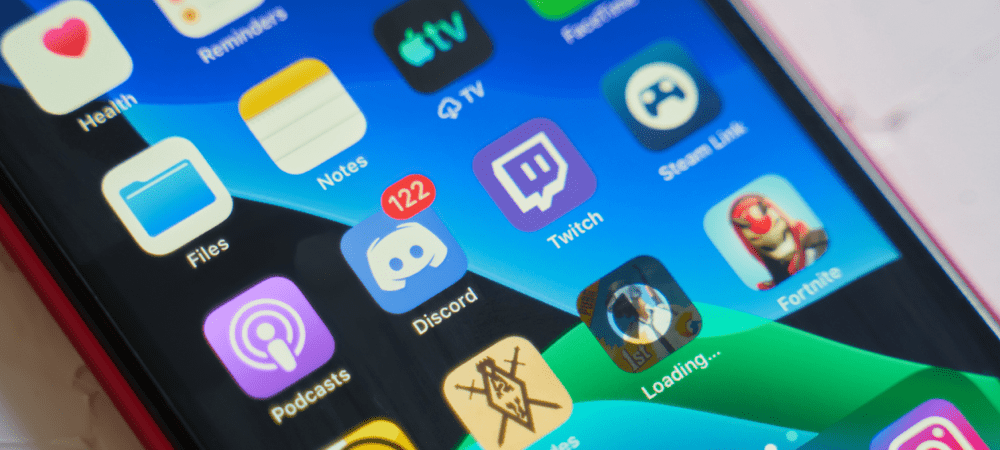
Если у вас возникли проблемы с Discord, вам может потребоваться перезапустить его. Не знаете как? Это руководство объяснит, что вам нужно сделать.
Discord — это не просто игровая платформа. Он разработан, чтобы включать ваши собственные серверы для любой темы, которую вы можете себе представить. Существуют различные серверы Discord для сообществ, увлеченных классическими автомобилями, фанатами телевидения и кино, местными спортивными клубами и многим другим.
Программы для Windows, мобильные приложения, игры - ВСЁ БЕСПЛАТНО, в нашем закрытом телеграмм канале - Подписывайтесь:)
Discord доступен на настольных компьютерах, Android, iPhone и iPad, но перезапустить его не так просто, как вы думаете. Причина в том, что Discord продолжает работать в фоновом режиме даже после того, как вы его закрыли.
Ниже мы объясним, как перезапустить Discord, независимо от того, используете ли вы настольную или мобильную версию.
Как перезапустить дискорд в Windows 11
Когда вы закрываете приложение Discord в Windows, оно продолжает работать в фоновом режиме, где оно доступно на панели задач. У него нет нормальной кнопки «перезагрузка».
Чтобы перезапустить Discord в Windows:
- Открыв приложение Discord, нажмите «Икс” в правом верхнем углу.
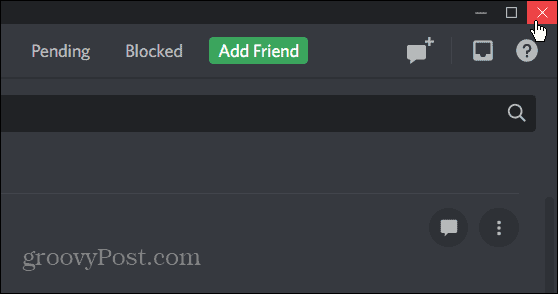
- Далее в системном трее найдите Значок раздора.
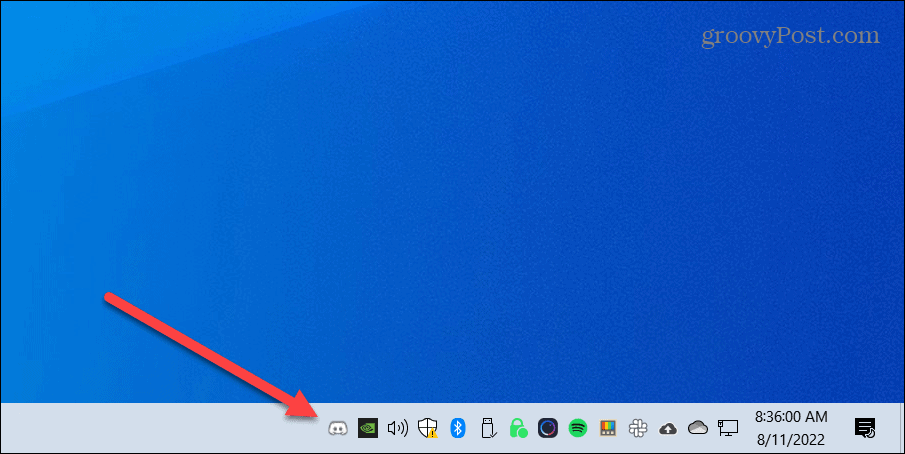
- Щелкните правой кнопкой мыши Значок раздора и выберите Выйти из раздора из меню.
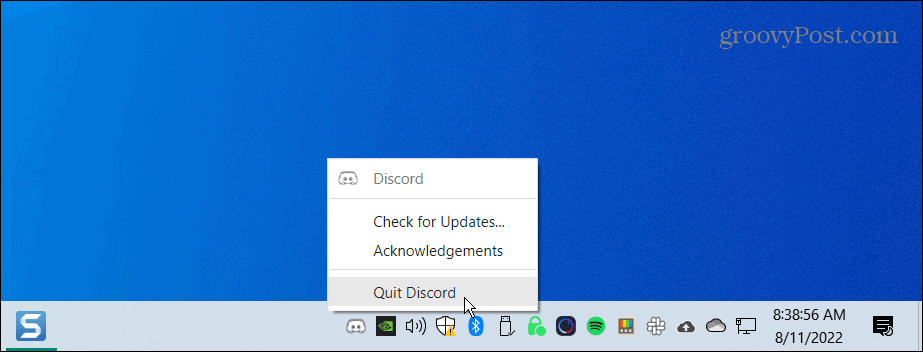
- Приложение Discord теперь полностью закрыто. Чтобы перезапустить его, нажмите кнопку Ключ Windows на клавиатуре и найдите Раздор— нажмите на верхний результат.
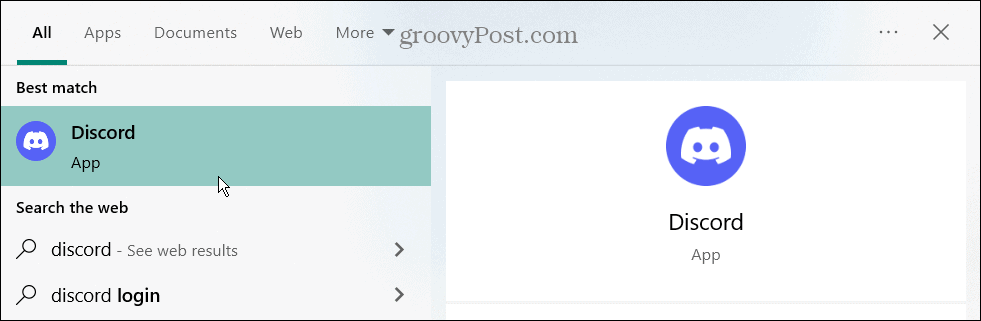
Как перезапустить Discord на iPhone или iPad
Перезапустить приложение Discord на iPhone или iPad проще, чем на ПК. На самом деле, вы, вероятно, уже знаете, как это сделать, так как это делается так же, как и в других приложениях для iOS.
Чтобы перезапустить Discord с iPhone или iPad:
- Открыв Discord, проведите пальцем вверх от нижней части экрана.
- Вы увидите другие доступные приложения.
- Проведите вверх по экрану Discord, пока карточка приложения не исчезнет.
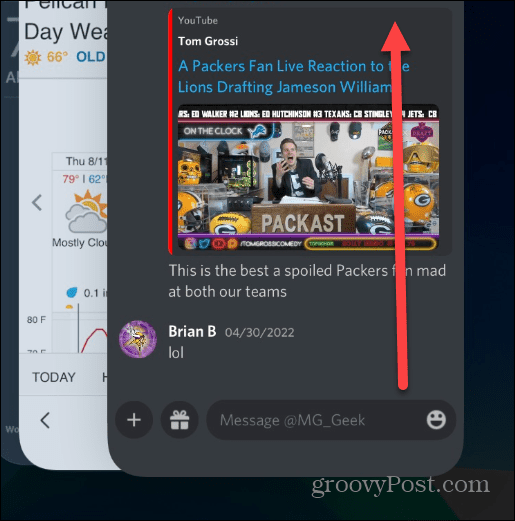
- После закрытия приложения вы можете вернуться на главный экран и коснуться его, чтобы перезапустить.
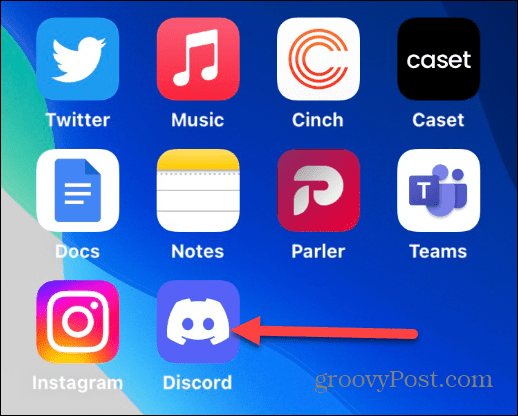
Также стоит отметить, что если у вас возникли проблемы с приложением Discord, вы можете перезагрузить iPhone или iPad, чтобы устранить проблему.
Как перезапустить Дискорд на Android
Если вы просто закроете приложение Discord на Android, оно, вероятно, все еще будет работать в фоновом режиме. Итак, вам нужно будет принудительно остановить и перезапустить приложение.
Примечание: Каждая версия Android и устройство, на котором она работает, различаются. Следующие шаги помогут вам понять, что искать на вашем устройстве, и могут незначительно отличаться.
Чтобы перезапустить Discord на Android:
- Закройте приложение Discord, как обычно, нажав значок квадратная кнопка внизу и проведите вверх по карточке приложения Discord.
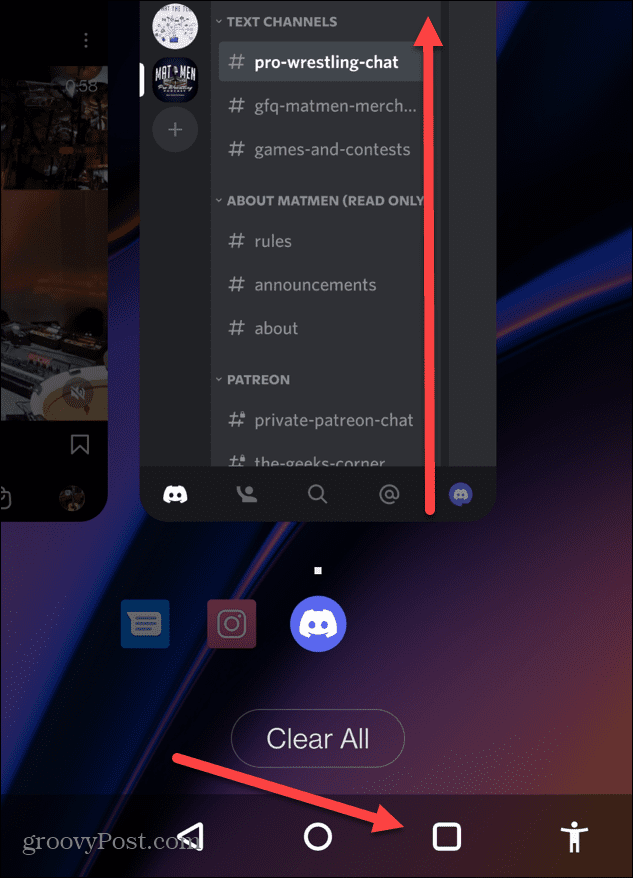
- Открыть Настройки на телефоне или планшете и коснитесь Приложения и уведомления.
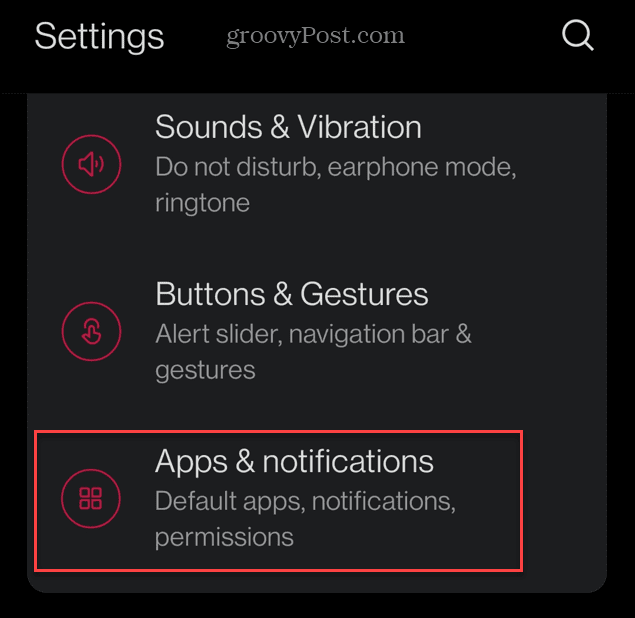
- В списке приложений вы должны увидеть Раздор. Если вы его не видите, коснитесь Информация о приложении.
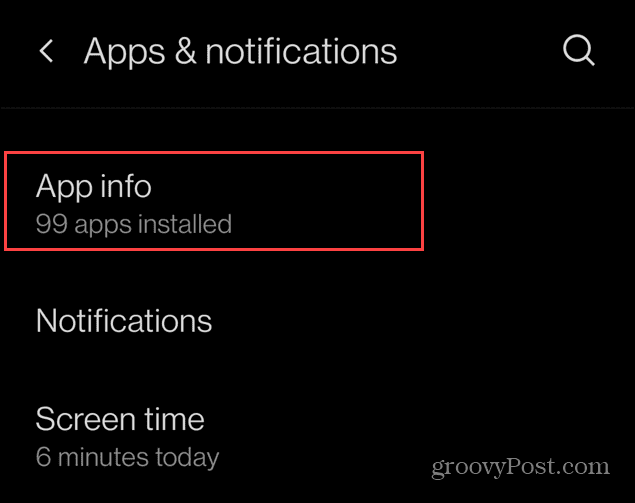
- В списке приложений прокрутите вниз и коснитесь Раздор.
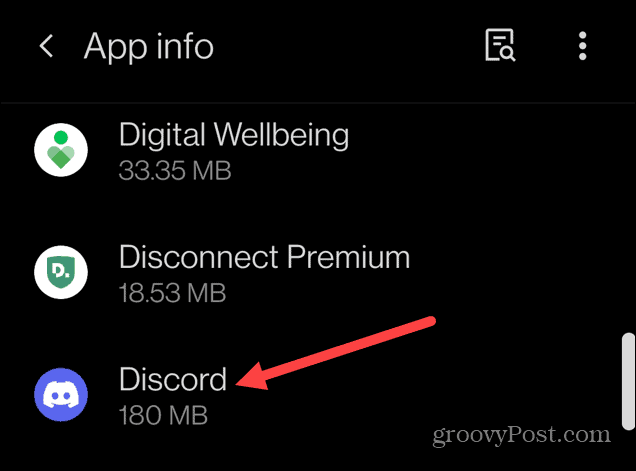
- На Информация о приложении экран, коснитесь Принудительная остановка вариант.
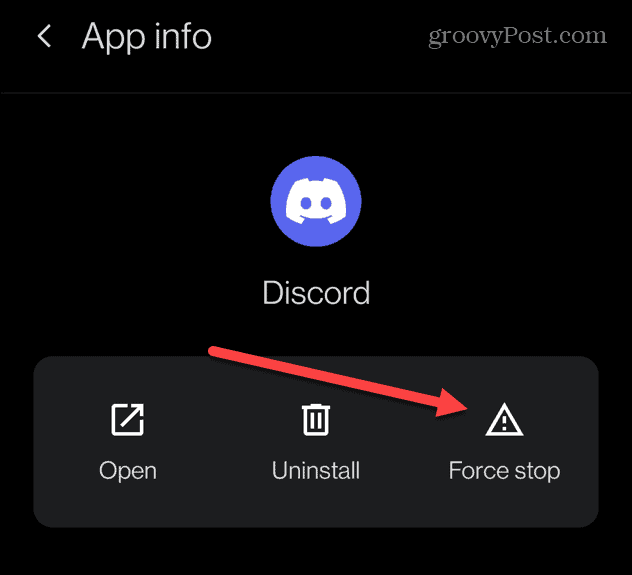
- Кран ХОРОШО когда появится подтверждающее сообщение.
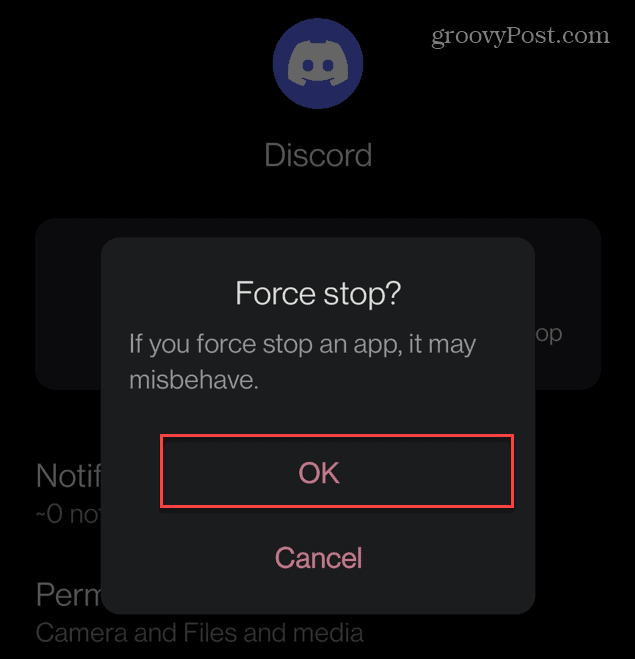
- Теперь, когда Discord полностью закрыт, вы можете вернуться к списку приложений и перезапустить его.
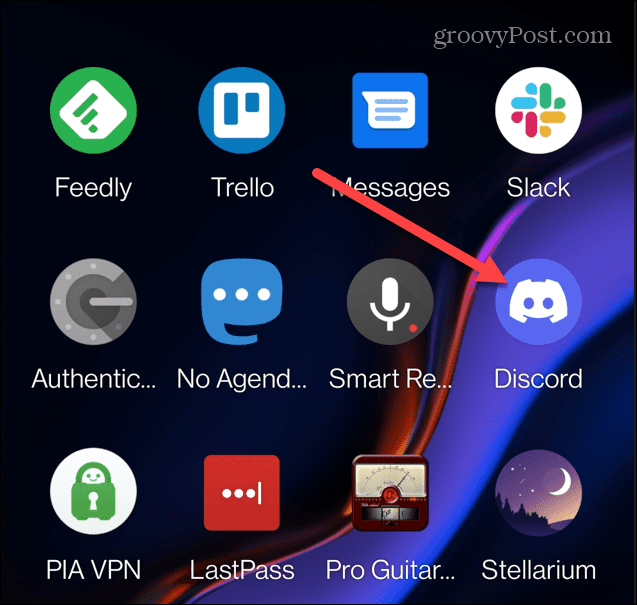
Перезапуск раздора
Используя описанные выше шаги, вы можете быстро перезапустить Discord на ПК с Windows, Mac или мобильном устройстве. Как и перезапуск Chromebook, приложение Discord не предлагает кнопку «перезагрузка», но вы можете полностью закрыть приложение и перезапустить его.
Если вы используете Discord в своем веб-браузере, это еще более простой процесс — просто закройте окно браузера, снова откройте его и вернитесь на веб-сайт Discord, чтобы продолжить работу.
Исправлены проблемы с Discord? Есть много функций, которые вы можете попробовать дальше. Например, вы можете создать событие в Discord, воспроизвести собственную музыку в сервисе или даже воспроизвести плейлисты Spotify в Discord.
Если вы новичок в Discord, вы можете подумать о настройке собственного сервера Discord.
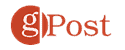
Программы для Windows, мобильные приложения, игры - ВСЁ БЕСПЛАТНО, в нашем закрытом телеграмм канале - Подписывайтесь:)
